Gmail má integrovanou možnost nazvanou Podokno náhledu, která vám může usnadnit čtení zpráv. Tato funkce rozděluje obrazovku na dvě části, takže můžete číst e-maily na jedné polovině a procházet zprávy na druhé.
Tato funkce podokna na čtení se opravdu snadno používá. Můžete se rozhodnout umístit podokno náhledu na pravou stranu vašich e-mailů, abyste mohli zobrazit zprávu a e-mailovou složku vedle sebe, nebo můžete zvolit jinou možnost, která umístí podokno těsně pod zprávu.
Přepínání mezi různými podokny na čtení je hračka, ale než začnete, musíte povolit podokno náhledu v Gmailu (ve výchozím nastavení je zakázáno).
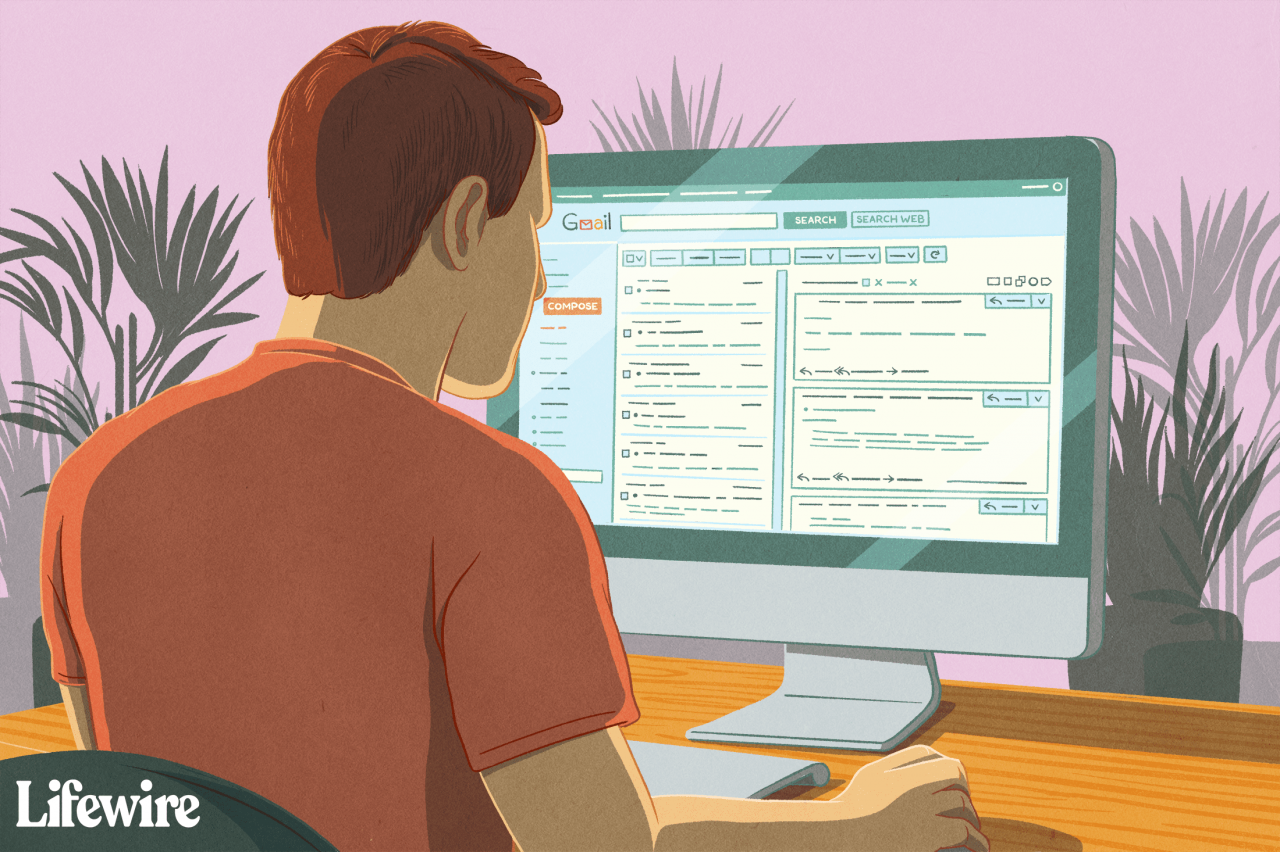
Lifewire / Maritsa Patrinos
Tyto pokyny platí pro verzi Gmailu pro stolní počítače.
Jak povolit podokno náhledu v Gmailu
Možnost Podokno náhledu v Gmailu můžete zapnout v části Upřesnit nastavení. Dříve se tomu říkalo Labs.
-
Klikněte nebo klepněte na tlačítko ozubeného kola v pravé horní části Gmailu.
-
vybrat Nastavení ze zobrazené nabídky.
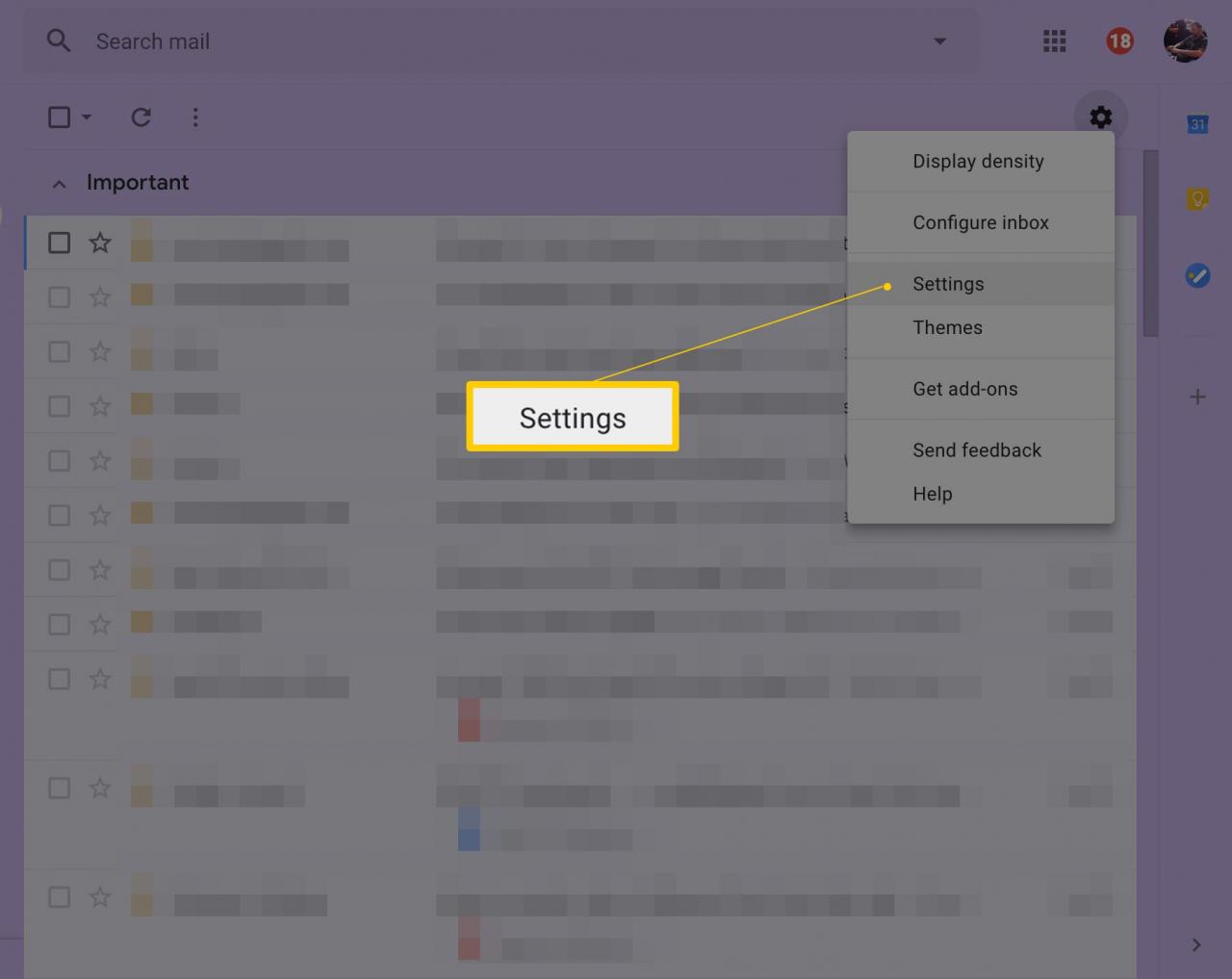
-
Přejít na Doručené Karta.
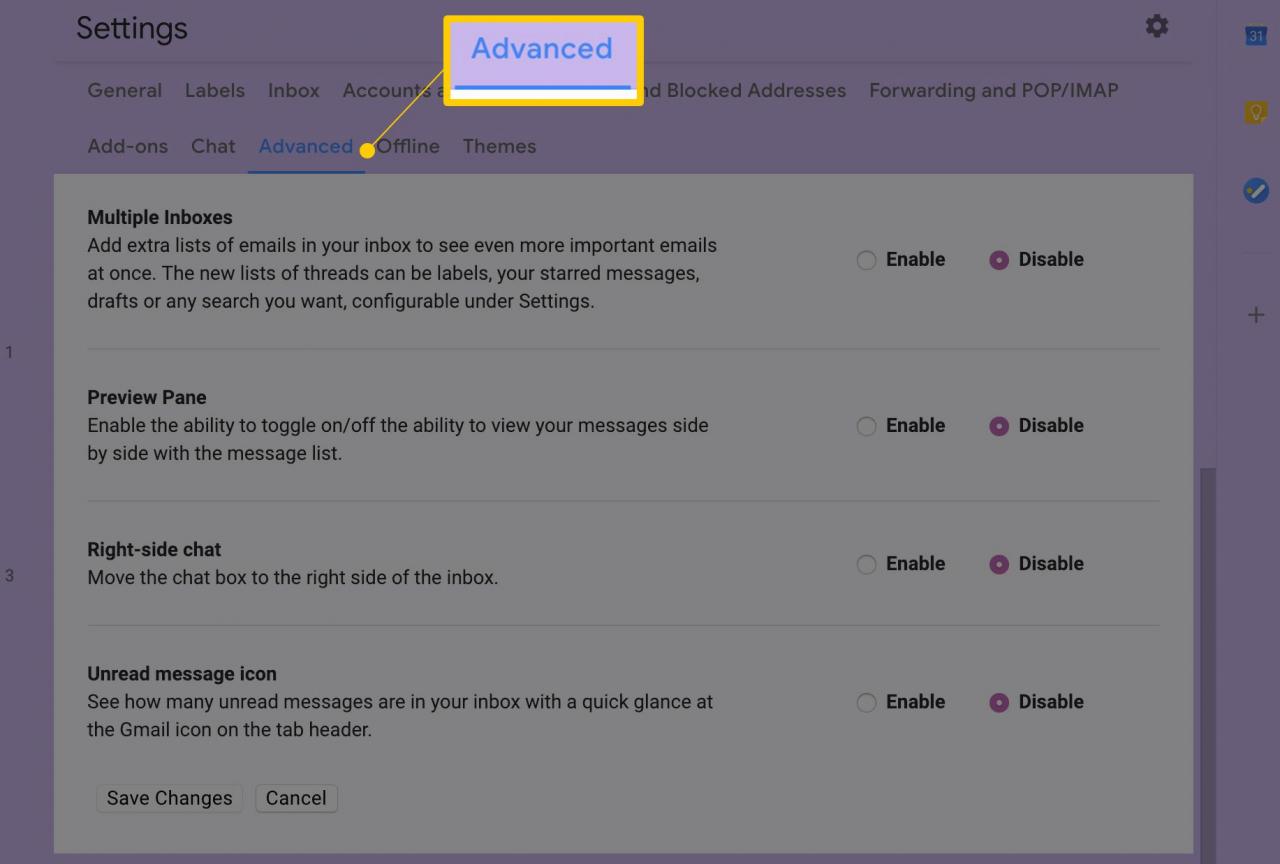
-
Přejděte dolů na Podokno pro čtení sekci a zaškrtněte políčko Povolit podokno pro čtení.
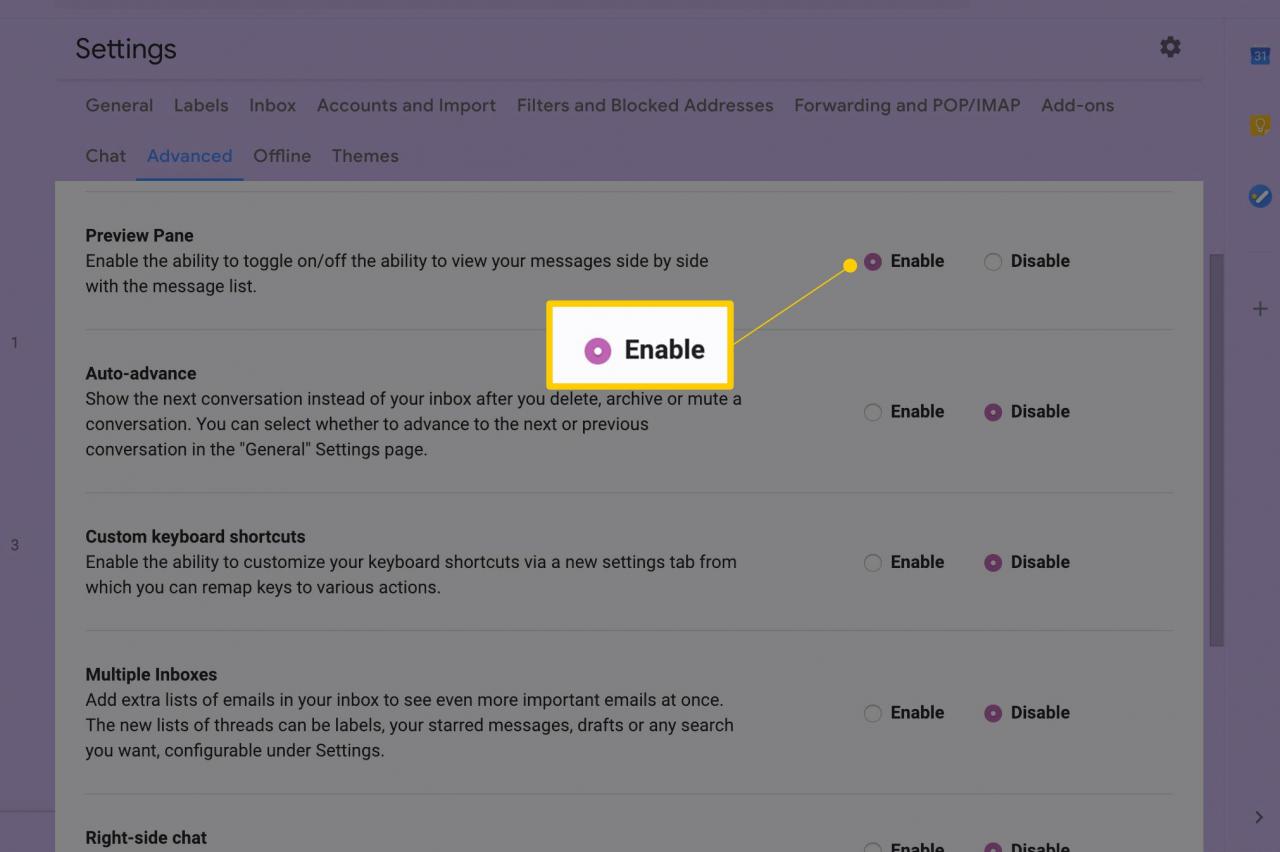
-
Použití Uložit změny tlačítko v dolní části pro zapnutí podokna náhledu. Okamžitě vás vezmou zpět do Doručené složka.
Laboratoř byla povolena, pokud uvidíte nové tlačítko v horní části Gmailu, poblíž tlačítka s ozubeným kolem nastavení z kroku 1.
Jak přidat podokno náhledu do Gmailu
Nyní, když je laboratoř podokna pro čtení zapnutá a přístupná, je čas ji skutečně použít.
-
Klikněte nebo klepněte na šipku dolů vedle nového Přepnout režim děleného panelu tlačítko (tlačítko, které bylo povoleno v kroku 5 výše).
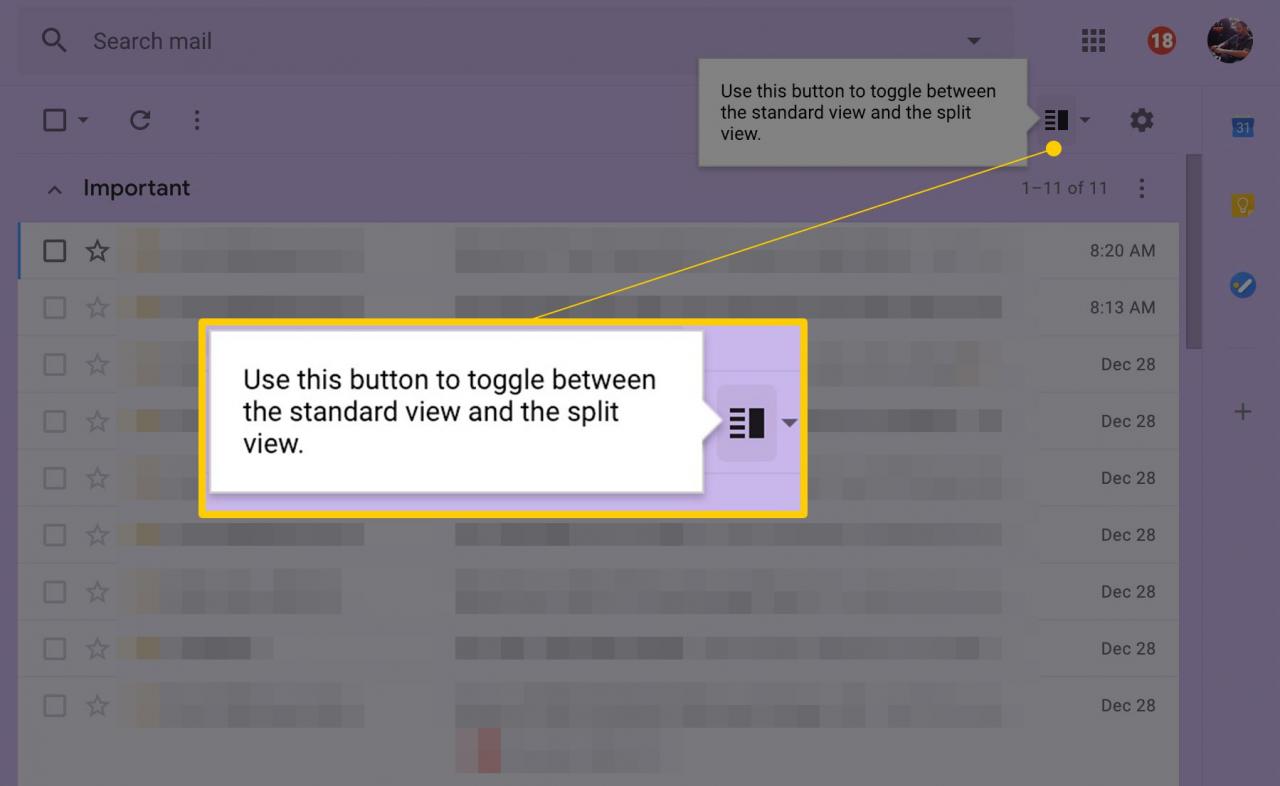
-
Chcete-li okamžitě povolit podokno pro čtení, vyberte jednu z těchto dvou možností:
- Vertikální rozdělení: Umístí podokno náhledu napravo od e-mailu.
- Horizontální rozdělení: Umístí podokno náhledu pod e-mail ve spodní polovině obrazovky.
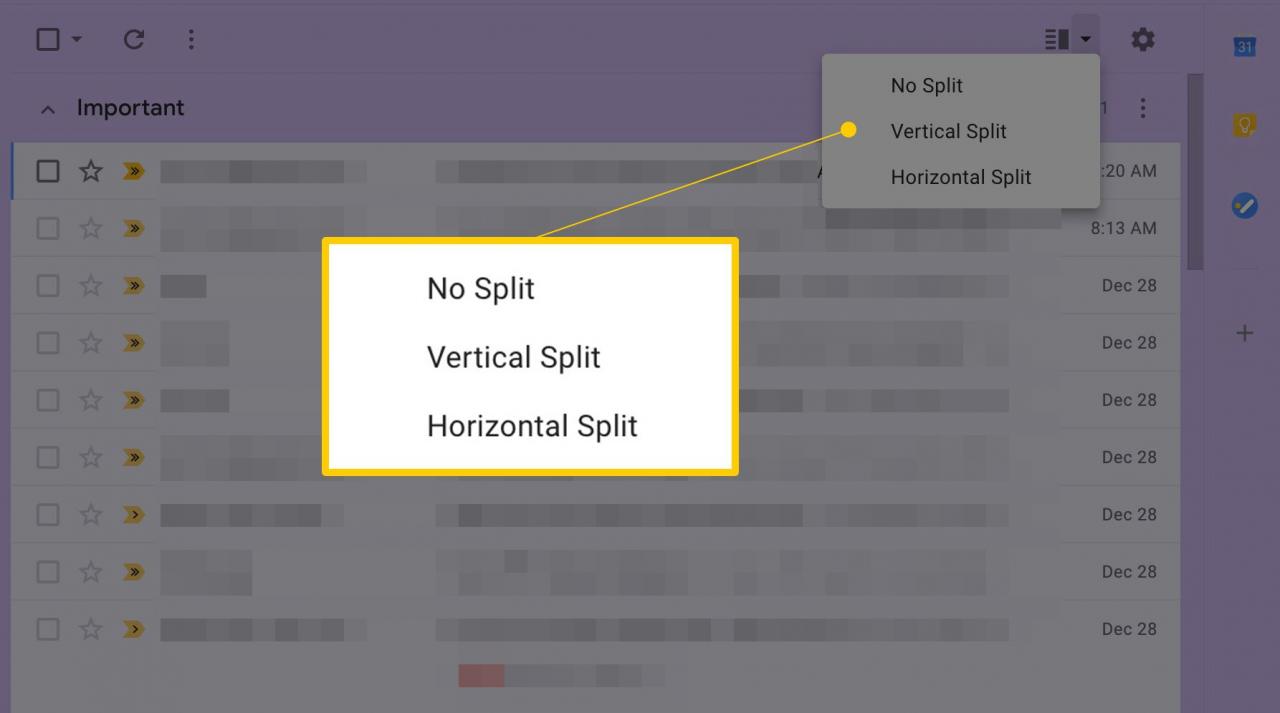
-
Měli byste mít pracovní podokno náhledu.
Otevřete libovolný e-mail z libovolné složky. Panel náhledu pracuje se všemi typy zpráv.
Tipy k používání podokna náhledu v Gmailu
Společnost Vertikální rozdělení Tato možnost je preferována pro širokoúhlé displeje, protože odděluje e-mail a podokno náhledu tak, aby byly vedle sebe, což poskytuje spoustu prostoru pro čtení zprávy, ale stále procházení e-mailů. Pokud máte tradiční monitor, který je více čtvercový, můžete raději použít Horizontální rozdělení aby podokno náhledu nebylo zkráceno.
Po aktivaci režimu rozdělené obrazovky, pokud umístíte kurzor myši přímo na řádek, který odděluje podokno náhledu a seznam e-mailů, zjistíte, že můžete tento řádek přesunout doleva a doprava nebo nahoru a dolů (v závislosti na v režimu náhledu, ve kterém se nacházíte). To vám umožní upravit, kolik obrazovky chcete použít ke čtení e-mailu a kolik by mělo být vyhrazeno pro zobrazení složky e-mailu.
K dispozici je také Žádné rozdělení možnost, kterou si můžete vybrat společně s vertikálním nebo horizontálním rozdělením. Dočasně zakáže podokno náhledu, abyste mohli Gmail běžně používat. Pokud zvolíte tuto možnost, funkce se nevypne, ale místo toho jednoduše vypnete používaný režim rozdělení.
Můžete stisknout tlačítko Přepnout režim děleného panelu Tlačítko (ne šipka vedle něj) pro okamžité přepnutí mezi režimem náhledu, ve kterém se nacházíte, a Žádné rozdělení volba. Například pokud právě čtete e-maily pomocí Horizontální rozdělení zapnuto a stisknete toto tlačítko, podokno náhledu zmizí; dalším stiskem se okamžitě vrátíte do vodorovného režimu. Totéž platí, pokud používáte vertikální režim.
Na těchto stejných řádcích je možnost přepínat mezi vertikálním a horizontálním podoknem při čtení e-mailů. K tomu nemusíte zakázat, přeinstalovat nebo aktualizovat laboratoř podokna náhledu. Stačí použít šipku vedle Přepnout režim děleného panelu tlačítko pro výběr jiné orientace.
Pokud přepnete na Žádné rozdělení Možnost, když je e-mail otevřený, spočívá v tom, že „resetuje“ podokno pro čtení. Jinými slovy bude e-mail označen jako přečtený a v podokně náhledu bude uvedeno Nejsou vybrány žádné konverzace. Pokud si chcete přečíst stejný e-mail v nové orientaci, musíte zprávu znovu otevřít.
